
Очистка кэша системы и приложений может быть эффективным способом для освобождения внутренней памяти от ненужных файлов. В этом руководстве мы покажем вам, как легко удалить кэш и освободить память в смартфонах Huawei или Honor, не прибегая к сторонним приложениям.
Очистить кэш приложений
Первый шаг, который мы должны сделать, чтобы освободить внутреннюю память — это очистить кэш приложений. Для этого перейдем в «Настройки» и выбираем в раздел «Приложения и уведомления».
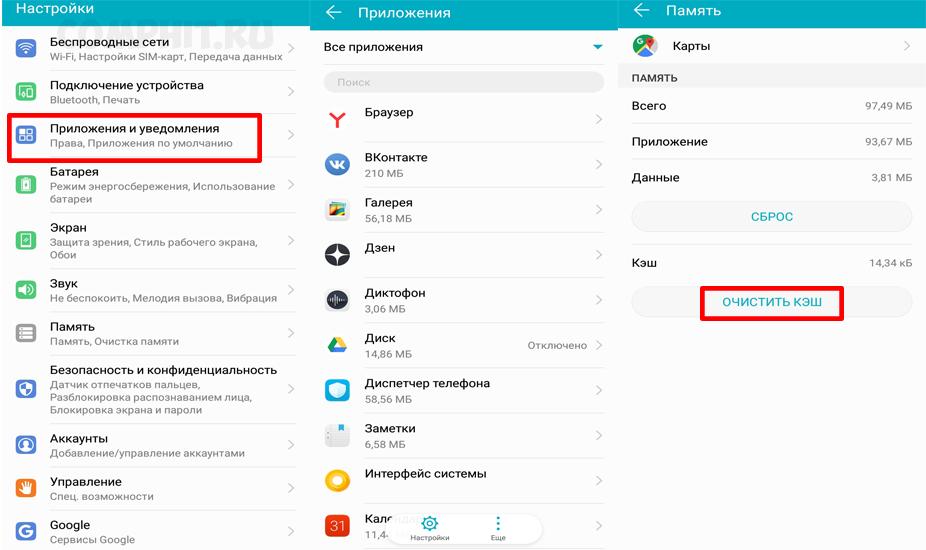
Затем мы нажмем «Приложения» и выберем приложения, которые занимают больше места в памяти, мегабайты мы можем видеть чуть ниже названия приложения. Чтобы удалить кэш каждого из приложений, просто нажмите в выбранном приложении «Память» и «Очистить кэш».
Если мы хотим еще больше увеличить память устройства, мы можем нажать «Сброс», чтобы удалить все данные приложения, включая все файлы, базы данных, настройки и аккаунты. После этих действий, для работы приложения, нам придется перенастроить его и ввести нашу учетную запись (поэтому будьте осторожны с данным методом).
Очистить память устройства
Также, в смартфонах Huawei и Honor есть способ для более точной очистки памяти. Для этого нам нужно перейти в «Настройки», выбрать раздел «Память» и нажать «Очистка». В открывшемся меню «Очистка памяти» можно воспользоваться рекомендуемой очисткой или специальной, но будьте осторожны с данным способом, так как вы можете удалить нужные вам личные фото, видео, музыку, файлы и т.д.
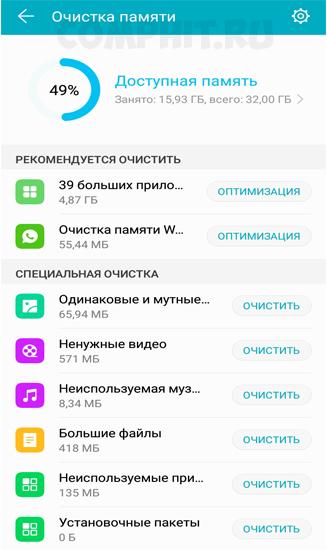
Очистить системный кэш
Описанные выше шаги используются для очистки кэша приложений и памяти мобильных устройств. Для удаления системного кэша, то есть встроенных приложений Android и Huawei, нам придется прибегнуть к совершенно другому методу, который заключается в запуске телефона в режиме восстановления для запуска соответствующего инструмента.
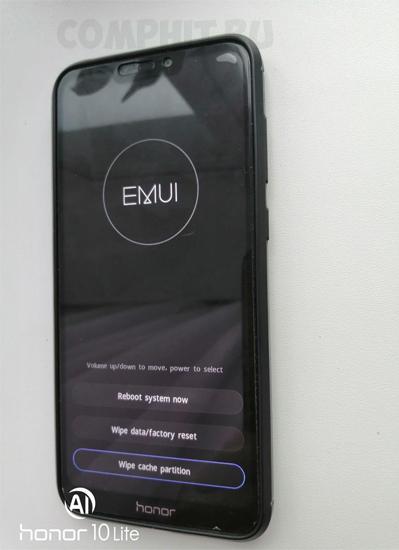
Для этого нужно полностью выключить телефон, далее нужно одновременно нажать кнопки включения и увеличения громкости, пока не появится логотип бренда. После загрузки меню восстановления нам нужно кнопками громкости выбрать опцию Wipe Cache Partition и подтвердить операцию кнопкой питания, после этого мобильный телефон запустит инструмент очистки. Когда задача будет завершена, мы перезагрузим телефон через соответствующую опцию — Reboot system now. В данном методе, вы также должны быть предельно осторожны, одно неверное нажатие и вы можете удалить все с вашего мобильного телефона Huawei или Honor, включая все фото, видео, настройки и учетные записи.
Спасибо за внимание! Надеемся, что эта статья была вам полезна. Присоединяйтесь к нам в Одноклассниках и Вконтакте, а так же подписывайтесь на канал в Яндекс.Дзен.
Рекомендуем статьи из категории huawei :
Эти телефоны Huawei / Honor получат первое обновление EMUI 10.1 и Magic UI 3.1
Руководитель Huawei считает, что они могут стать мировым лидером в смартфонах без услуг Google
Как настроить общесистемный тёмный режим на любом смартфоне Huawei или Honor
Любая программа, которая стоит на телефоне Хонор, загружает данные в кэш, чтобы работа приложения осуществлялась быстрее. Таким образом, приложения занимают еще больше места. При этом стоит иметь в виду, что если случился сбой в программе или же она была закрыта некорректно, то кэш может не очиститься, из-за чего памяти становится еще меньше.
Современные смартфоны Хонор имеют большой объем внутренней памяти, но все равно возникают ситуации, когда телефон предупреждает о недостаточном объеме памяти. Из-за дефицита объема свободной памяти гаджет начинает работать медленнее, запуска приложений приходится долго ждать, а пользователю уже не хочется скачивать новые программы.
Одним из наиболее популярных способов очистки увеличения свободного объема памяти является очистка кэша. Но не все владельцы Хонор знают о кэше, а также о его очистке.
Что такое кэш?
Абсолютно у любого приложения, которое находится на мобильном устройстве Honor, есть своя папка, где располагаются временные файлы. Например, там хранятся настройки, отчеты приложения и т.д. Так, при использовании сайта ВКонтакте в браузере могут создавать копии всех картинок для того, чтобы в будущем загрузить их из памяти мобильного устройства. Такая процедура очень помогает в экономии трафика, а также в ускорении загрузки контента.
Если владелец телефона удалит приложение со своего мобильного устройства, то есть высокий риск, что папка с кэшем останется в памяти. Так, в будущем подобных папок может накопиться огромное количество, а свободной памяти, наоборот, становится меньше. Для освобождения памяти необходимо почистить кэш. Подобный процесс очень прост, а также доступен для всех.
Типы кэша
На мобильных устройствах Хонор существует три типа кэша:
- Кэш пользовательских приложений – рекомендуется регулярно чистить.
- Dalvik-кэш, который нет смысла удалять, поскольку он сам будет заново создаваться.
- Кэш системных программ, который находится во встроенной памяти мобильного устройства в папке /cache, его тоже предпочтительнее не удалять во избежание возникновения неприятностей в работе операционной системы.
Из этого следует, что удалять можно лишь кэш пользовательских программ, который может находиться во встроенной памяти смартфона или на внешней карте памяти.
Стандартный метод очистки кэша
Наиболее надежным и простым методом удаления кэша считается эксплуатация утилиты, которая располагается в памяти устройства. С помощью нее можно безопасно удалить ненужные и временные файлы, не повредив никакие важные папки и элементы.
Алгоритм действий по очистке кэша следцющий:
- Открыть настройки на смартфоне Хонор.
- Зайти в раздел «Память».
- Высветится окно, где указываются данные пользователя, а также, сколько места занимают определенные раздела (например, изображения, документы, приложения и т.д.). Ниже располагается кнопка «Очистить». Нужно ее нажать.
- Откроется окно, где пользователь увидит достаточный объем памяти. Также произойдет сканирование элементов для удаления.
- По окончании сканирования пользователю следует нажать «Очистить» и удалить все ненужные файлы.
После этих действий свободного объема памяти станет на порядок больше.
Удаление кэша через меню Рекавери
Очистить кэш можно на любом мобильном устройстве. Если первый способ по каким-либо причинам не подходит, то можно воспользоваться другим методом очистки кэша. Для этого необходимо попасть в меню Recovery. На смартфоне Хонор попасть в него можно следующим образом:
- нажать кнопку включения смартфона;
- нажать клавишу регулировки громкости (вниз или вверх);
- удерживать эти кнопки вместе в течение 10 секунд.
После этого запустится меню Рекавери, где пользователю следует выбрать строку «Wipe cache partition». Стоит отметить, что в данном меню не работают кнопки навигации, а перемещаться можно с помощью клавиш регулировки громкости, выбор подтверждается кнопкой питания.
Удаление кэша одной программы
Иногда возникают ситуации, когда нужно лишь у одной программы, которая установлена на мобильном устройстве, удалить кэш.
Для этого владельцу следует воспользоваться следующей инструкцией:
- Открыть в настройки смартфона Хонор.
- Зайти в раздел «Приложения».
- Снова нажать на «Приложения».
- Выбрать необходимое приложение из высветившегося списка.
- Нажать на строку «Память».
- Нажать на клавишу «Очистить кэш».
После этого кэш приложения будет удален. Таким способом можно вручную очистить кэш у тех приложений, которые выберет сам пользователь.Поделиться ссылкой:
.  Оперативная память телефона (сокращенно ОЗУ) – самый важный компонент в архитектуре смартфона после Центрального процессора (CPU). Именно здесь хранится самая оперативная информация, с которой работает Центральный процессор телефона. Чем выше его быстродействие и объём свободной памяти – тем выше скорость работы телефона и скорость его отклика на ваши команды.
Оперативная память телефона (сокращенно ОЗУ) – самый важный компонент в архитектуре смартфона после Центрального процессора (CPU). Именно здесь хранится самая оперативная информация, с которой работает Центральный процессор телефона. Чем выше его быстродействие и объём свободной памяти – тем выше скорость работы телефона и скорость его отклика на ваши команды.
Особенностью Оперативной памяти является то, что после выключения питания телефона она очищается полностью. А при включении — в неё в первую очередь загружается операционная система Android, фирменная оболочка EMUI и остальные служебные приложения, с которыми работает Центральный процессор.
Специфика смартфона заключается в том, что разработчики его операционной системы считают, что самым важным приоритетом в работе смартфона является быстрейший отклик на команды владельца телефона и скорейший запуск необходимых приложений. Поэтому, чтобы это реализовать, в Оперативную память телефона всё время «подгружены» все приложения, которые вы когда-либо запускали. Это сделано с целью их быстрого запуска в случае необходимости.
Более того, в ОЗУ телефона ещё хранятся данные, необходимые для быстрой работы приложений, так называемые кэш приложений. Это данные, которые были специально сформированы приложением из данных хранящихся в ПЗУ (Постоянное Запоминающее Устройство). ПЗУ – это основное хранилище информации телефона, которое хранит данные даже при выключенном питании.
В результате, со временем, объём свободной Оперативной памяти телефона становится всё меньше и меньше, а быстродействие смартфона падает.
А как почистить память телефона от работающих приложений и кэш, чтобы увеличить быстродействие смартфона HUAWEI (honor)?
В целом очистку оперативной памяти смартфона можно осуществить с помощью трёх приёмов:
I – очистка оперативной памяти с помощью средств смартфона;
II – принудительная остановка работающих приложений;
III – использование специальных программ.
I. Порядок очистки оперативной памяти смартфона HUAWEI (honor) с помощью средств смартфона
1. Запускаем приложение «Диспетчер телефона» с Рабочего экрана.
 Экран №1 смартфона – запускаем приложение «Диспетчер телефона».
Экран №1 смартфона – запускаем приложение «Диспетчер телефона».
2. Нажимаем на значок «Очистка памяти».
 Экран №2 смартфона – нажимаем на значок «Очистка памяти».
Экран №2 смартфона – нажимаем на значок «Очистка памяти».
3. В разделе Очистка памяти смартфон информирует, что он имеет возможность очистить 210 МБ Оперативной памяти. Для того, чтобы почистить Оперативную память, нужно нажать на кнопку «ОЧИСТИТЬ».
Но в тоже время, из этого раздела можно перейти в раздел самостоятельного выбора отдельных приложений и данных кэш подлежащих очистке. Для перехода нужно нажать на строку «Просмотр свободной памяти и кэша».
 Экран №3 смартфона – нажимаем на строку «Просмотр свободной памяти и кэша».
Экран №3 смартфона – нажимаем на строку «Просмотр свободной памяти и кэша».
4. Следующий раздел носит название «Сведения». Здесь вы можете выбрать приложения и кэш, которые могут быть удалены из внутренней памяти телефона. После выбора приложений и кэш нужно нажать на кнопку «ОЧИСТИТЬ (210 МБ)».
 Экран №4 смартфона – нажимаем на кнопку «ОЧИСТИТЬ».
Экран №4 смартфона – нажимаем на кнопку «ОЧИСТИТЬ».
5. В результате очистки освободилось 210 МБ Оперативной памяти.
 Экран №5 смартфона – экран раздела «Очистка памяти» после очистки.
Экран №5 смартфона – экран раздела «Очистка памяти» после очистки.
6. Но, если спустя несколько минут заглянуть ещё раз в раздел «Очистка памяти», то вы обнаружите, что смартфон может очистить только 54,56 МБ Оперативной памяти.
Это говорит о том, что смартфон, наделённый элементами искусственного интеллекта, анализирует ситуацию и сам подгружает в Оперативную память новые приложения.
 Экран №6 смартфона – экран раздела «Очистка памяти» спустя несколько минут. Экран №7 смартфона – экран раздела «Сведения».
Экран №6 смартфона – экран раздела «Очистка памяти» спустя несколько минут. Экран №7 смартфона – экран раздела «Сведения».
II. Порядок принудительной остановки приложений для очистки оперативной памяти смартфона HUAWEI (honor)
1. Запускаем приложение Настройки телефона.
 Экран №8 смартфона – запускаем Настройки смартфона.
Экран №8 смартфона – запускаем Настройки смартфона.
2. Выбираем раздел Память.
 Экран №9 смартфона – входим в раздел Память.
Экран №9 смартфона – входим в раздел Память.
3. В разделе Память нажимаем на строку «Память».
 Экран №10 смартфона – нажимаем на строку «Память»
Экран №10 смартфона – нажимаем на строку «Память»
4. В следующем разделе Память нужно нажать на пункт «Использование памяти приложениями».
 Экран №11 смартфона – нажимаем на пункт «Использование памяти приложениями».
Экран №11 смартфона – нажимаем на пункт «Использование памяти приложениями».
5. В следующем окне представлен список работающих приложений с указанием объёма памяти, занимаемой ими в Оперативной памяти телефона (ОЗУ).
 Экран №12 смартфона – список работающих приложений с занимаемой ими памяти в МБ.
Экран №12 смартфона – список работающих приложений с занимаемой ими памяти в МБ.
Анализируя список работающих приложений, вы можете выбрать приложения для отключения.
Чтобы отключить выбранное приложение, нужно нажать на него (в нашем случае это приложение «Альфа-Банк»).
 Экран №13 смартфона – выбираем приложение «Альфа-Банк» для отключения.
Экран №13 смартфона – выбираем приложение «Альфа-Банк» для отключения.
6. Далее, на следующей странице «Используемая память Альфа-Банк» нужно нажать на значок «Три точки» вверху экрана.
 Экран №14 смартфона – нажать на значок «Три точки».
Экран №14 смартфона – нажать на значок «Три точки».
После этого появится строчка меню «Остановить». Нужно нажать на эту строчку «Остановить».
 Экран №15 смартфона – нажать на строчку «Остановить».
Экран №15 смартфона – нажать на строчку «Остановить».
7. Теперь вы остановили работу приложения «Альфа-Банк», освободив 3,4 МБ в Оперативной памяти телефона.
Чтобы удостовериться в этом, вы можете войти в раздел «Приложения и уведомления» в Настройках телефона и в пункте «О приложении Альфа-Банк» убедиться, что это приложение остановлено.
 Экран №16 смартфона – вид пункта «О приложении Альфа-Банк». Работа приложения «Альфа-Банк» остановлена
Экран №16 смартфона – вид пункта «О приложении Альфа-Банк». Работа приложения «Альфа-Банк» остановлена
III. Использование специальных программ.
Помимо встроенных приложений по очистке памяти на Google Play Маркет есть достаточно много приложений, призванных оптимизировать настройки телефона и чистить её память.
К числу часто используемых приложений относятся: Clean Master и CCleaner.

